12.8 Especificación de la disponibilidad del equipo
La acción permite especificar las peticiones de proceso en las que ningún miembro del equipo podrá trabajar. Durante el período de tiempo en que ni usted ni ningún miembro del equipo esté disponible, las peticiones de proceso de este tipo se remiten a la cola del delegado.
Puede especificar la disponibilidad para cada petición de proceso individual o globalmente. Sólo es posible especificar la disponibilidad para usuarios que tienen delegados asignados.
-
Haga clic en en el grupo de acciones
-
Haga clic en para seleccionar un equipo para el que haya sido designado como supervisor.
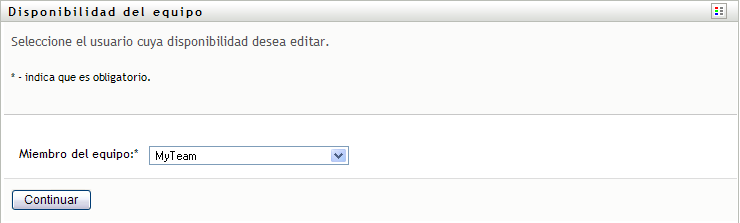
Si es administrador de provisión o supervisor de provisión, no verá el recuadro
La lista de equipos incluye equipos en los que los supervisores tienen permiso para definir la disponibilidad (según lo establecido en la definición del equipo), así como los equipos en los que esta capacidad está inhabilitada. Aunque una definición de equipo concreta no permita a los supervisores definir la disponibilidad, el supervisor podrá ver la configuración de disponibilidad definida para los miembros del equipo por el administrador o por un supervisor de otro equipo al que pertenezcan los usuarios. No obstante, no podrá editar ni suprimir esta configuración, ver la información detallada ni crear nuevas asignaciones de disponibilidad.
-
Haga clic en
-
En el recuadro de selección escriba al menos cuatro caracteres del nombre del usuario a fin de seleccionarlo.
De forma alternativa, puede usar el icono del
 situado junto al recuadro de selección para seleccionar un miembro. En ese caso, haga clic en el icono para abrir la ventana de búsqueda de objetos. Especifique los criterios de búsqueda del miembro del equipo, haga clic en y seleccione el miembro del equipo.
situado junto al recuadro de selección para seleccionar un miembro. En ese caso, haga clic en el icono para abrir la ventana de búsqueda de objetos. Especifique los criterios de búsqueda del miembro del equipo, haga clic en y seleccione el miembro del equipo.
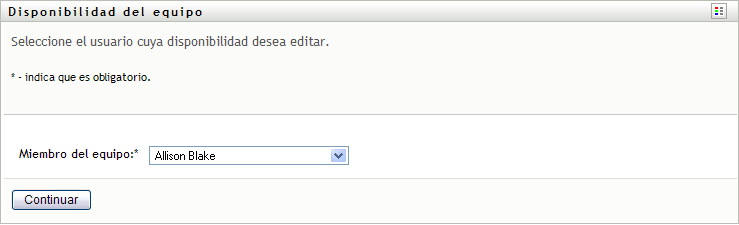
Aparecerá la configuración de disponibilidad del miembro del equipo seleccionado, si hay alguna.
-
Para ver información acerca de un recurso concreto asociado a una asignación de disponibilidad, haga clic en el nombre del recurso:
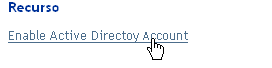
La página mostrará una ventana emergente con información acerca de la asignación de delegado:

Esta información es especialmente útil en situaciones en las que el mismo nombre de recurso aparece más de una vez en la lista de valores de configuración de disponibilidad.
-
Haga clic en .
El botón sólo está habilitado para aquellos equipos cuyos supervisores tengan permiso para definir la configuración de disponibilidad para los miembros de su equipo.
-
Especifique el estado seleccionando una de las siguientes opciones de la lista desplegable :
-
Especifique el período de tiempo durante el que el miembro del equipo no está disponible:
-
Para especificar cuándo se inicia el período de tiempo, escriba la fecha y la hora de inicio en el recuadro o haga clic en el calendario y seleccione la fecha y la hora.
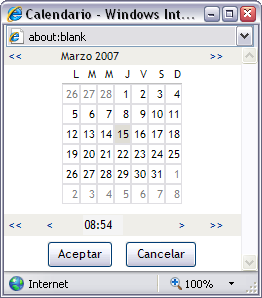
-
Para especificar cuándo finaliza el período de tiempo, haga clic en uno de los botones siguientes:
-
-
Especifique si desea enviar notificaciones por correo electrónico a otros usuarios completando estos campos:
-
Seleccione una o más peticiones del recuadro de lista y haga clic en .
En esta página, se seleccionan los tipos de peticiones que el miembro del equipo no aceptará durante el período de tiempo en que no esté disponible. Esta operación es similar a delegar las peticiones a otros usuarios.
Cada una de las peticiones que añada se incluirá en el recuadro de lista .
Si añade varias peticiones para ese período de tiempo, cada petición deberá ser tratada como un objeto individual que se puede editar por separado.
-
Para indicar que este valor de disponibilidad es aplicable a todos los tipos de peticiones, haga clic en en lugar de seleccionar los tipos de peticiones individualmente.

La casilla de verificación solo está disponible si el tipo de petición de la asignación de delegados está definido como .
-
Para eliminar una petición de la lista, haga clic en .
-
Haga clic en Enviar para guardar los cambios.